컴퓨터를 오랫동안 사용하다 보면 C 드라이브에 정크 파일이 점점 더 많아지게 됩니다. 정크 파일의 존재는 시스템의 실행 속도에 어느 정도 영향을 미치므로 컴퓨터가 점점 느려지는 느낌을 받게 됩니다. 컴퓨터를 원활하게 작동시키기 위해 정상적인 작동에는 영향을 미치지 않습니다. 아래에서는 Win10에서 쓰레기를 정리하는 작업을 보여줍니다.
Win10은 새로운 시스템입니다. 많은 사용자가 이미 Win10의 공식 버전을 설치했습니다. 그러나 최근 많은 친구들이 Win10을 설치한 후 시스템 디스크가 너무 복잡해져서 시스템이 점점 느려진다고 보고했습니다. 어떻게 해야 할까요? win10 시스템에서 정크를 정리하는 방법은 무엇입니까? 아래에서는 편집자가 win10 시스템을 완전히 정리하는 방법을 공유합니다.
win10에서 휴지통을 정리하는 방법
Windows 10 바탕화면에서 "이 PC"를 엽니다
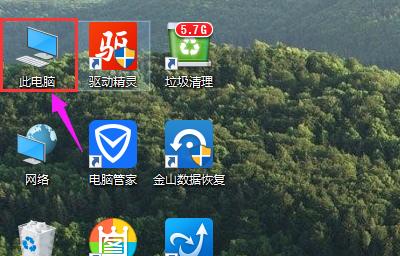
휴지통 정리 사진-1
사용 가능한 공간이 많지 않은 것을 확인할 수 있습니다. 이때 시스템디스크(C드라이브)
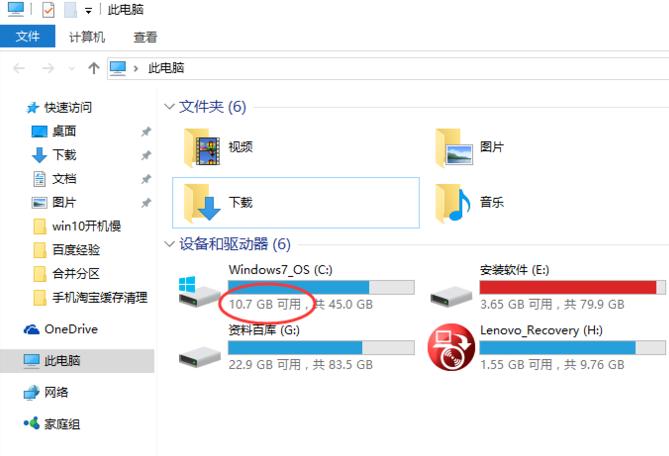
쓰레기 사진-2
C드라이브를 우클릭 후 속성을 선택하세요.
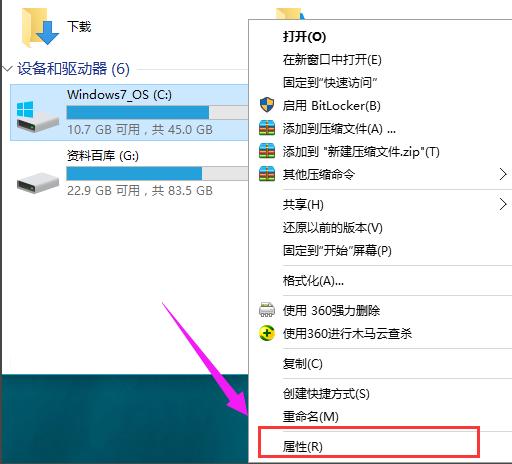
win10Picture-3
일반 열에서 "디스크 정리" 옵션 버튼을 클릭하여 엽니다.
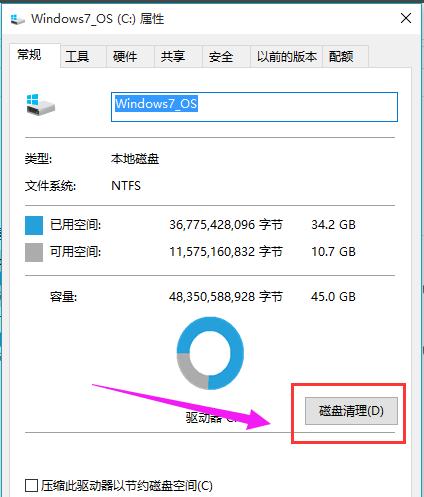
Junk Picture-4
선택 후 시스템이 자동으로 진입합니다. 디스크 청소 스캔 프로세스가 진행될 때까지 조용히 기다리십시오.
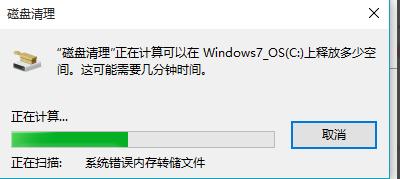
정크 사진 정리하기-5
검사가 완료된 후 C 드라이브에서 정크 파일이 차지하는 공간이 실제로는 크지 않은 것을 확인할 수 있습니다.
그래도 "정크 정리"를 클릭해야 합니다. 아래의 시스템 파일' 버튼을 클릭하세요.
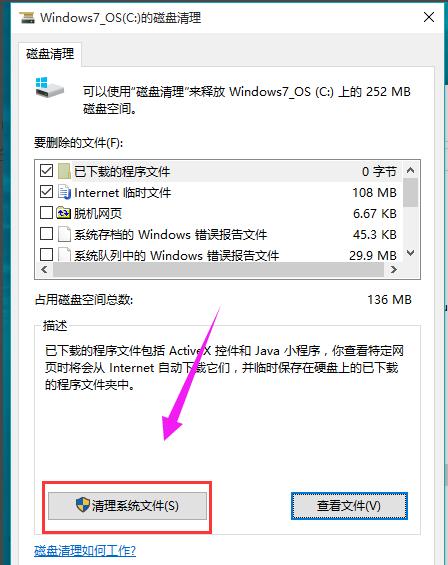
정크 사진 정리 -6
검사가 완료될 때까지 시스템은 다시 한번 디스크 정리의 검사 과정에 들어갑니다
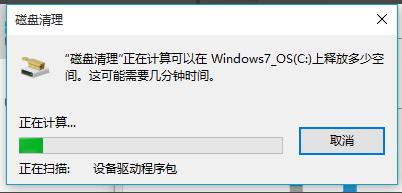
win10 그림 -7
결과 페이지에 가 열리면 삭제하려는 시스템 파일(이름: 이전 Windows 설치)을 찾아 그 앞을 확인하면 해당 파일이 차지하는 C 드라이브의 구체적인 크기와 용량을 확인할 수 있습니다. 컴퓨터마다 사용 습관이 다릅니다. 차지하는 공간도 다르며 일반적으로 크기가 2G 이상입니다. 이전 시스템을 폐기할지 여부를 아직 고려하지 않은 경우 선택 후 바로 아래 확인 버튼을 클릭하여 C 드라이브의 공간을 삭제하고 해제하십시오. 주의하세요. 한번 삭제하면 다시 설치해야만 돌아갈 수 있습니다.
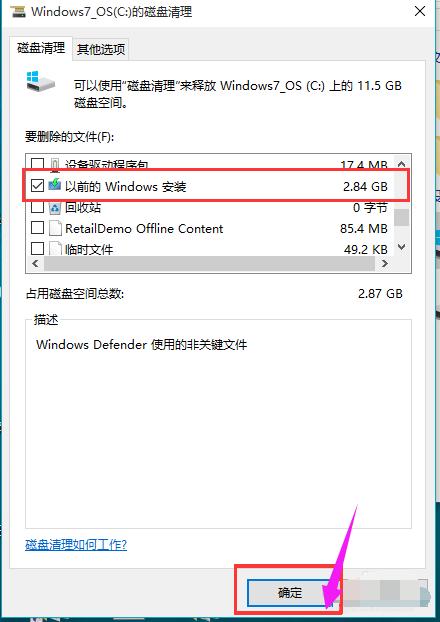
win10 그림-8
위는 win10에서 정크를 삭제하는 작업 방법입니다.
위 내용은 win10에서 정크 파일을 정리하는 방법 정크 파일을 정리하고 복구하는 방법을 알려드립니다.의 상세 내용입니다. 자세한 내용은 PHP 중국어 웹사이트의 기타 관련 기사를 참조하세요!